Hard Reset Lenovo A3000 позволить сбросить настройки до заводских, снять (разблокировать) забытый графический ключ.
Программный Hard Reset:
Аппаратный Hard Reset:
Для его осуществления нужно нажать на устройстве кнопку выключения, через 1 секунду зажать кнопку регулятора громкости(+). Удерживать до появления меню.
После проведения такой манипуляции должно открыться меню под названием Select Boot Mode. Переходить между пунктами этого меню можно с помощью кнопки, увеличивающей громкость (+). При нажатии на кнопку (-) идет перезагрузка. Затем нужно выбрать строку Recovery Mode, нажать на кнопку (-) и подтвердить действие.
После данных манипуляций, возможно, понадобится разово нажать кнопку включения для того чтобы появилось следующее меню.
На экране появится новое меню «system Recovery», нажимаем на Wipe data/ factory reset .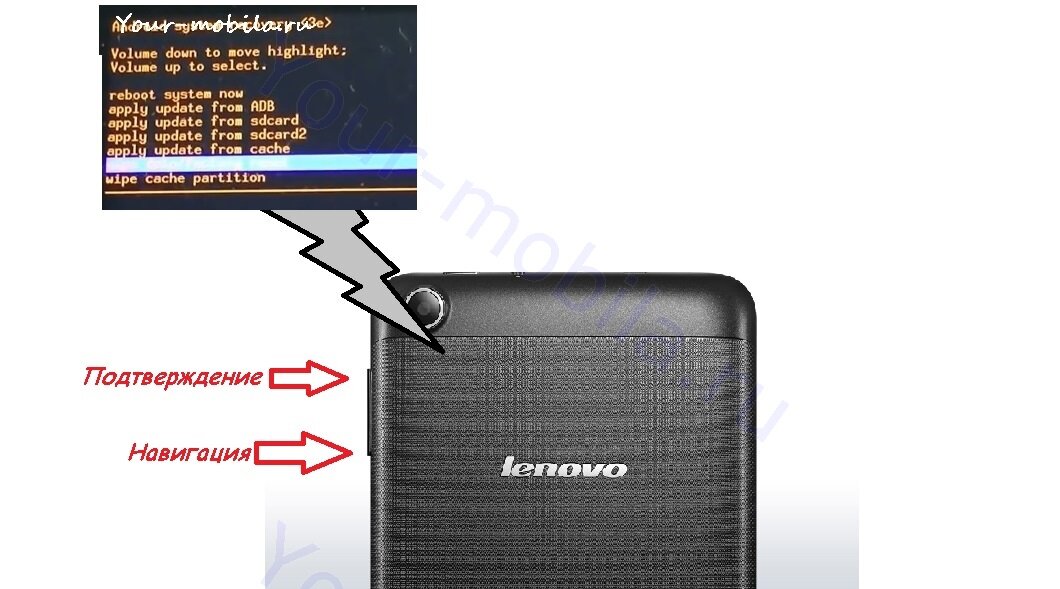
В нем выбираем необходимый нам режим. Для этого нажимаем на клавишу уменьшения громкости до пункта, называющегося Delete all user data, потом жмем на (+) и завершаем действие нажатием кнопки включения. После этого начнется необходимое нам действие.
Процедура сброса идет около 20 секунд. После этого надо нажать на кнопку (+), а затем на клавишу включения. После этого произойдет перезапуск или выключение планшета. Теперь процедура сброса настроек полностью завершена.